MDI JADE 中文使用手册-黄老师
- 格式:pdf
- 大小:1.88 MB
- 文档页数:53

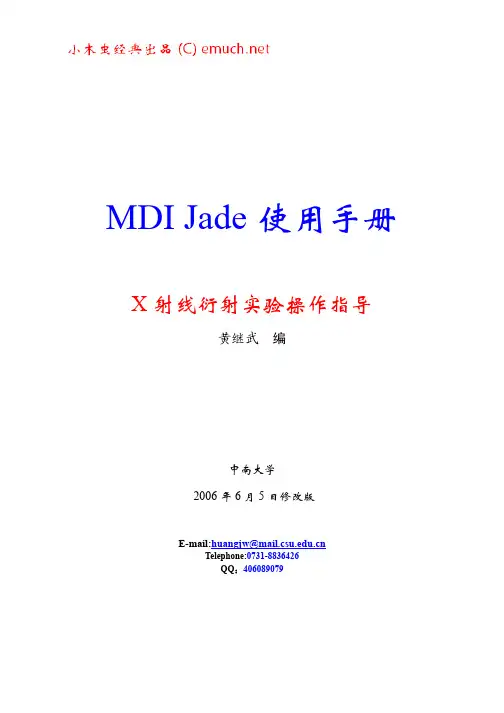
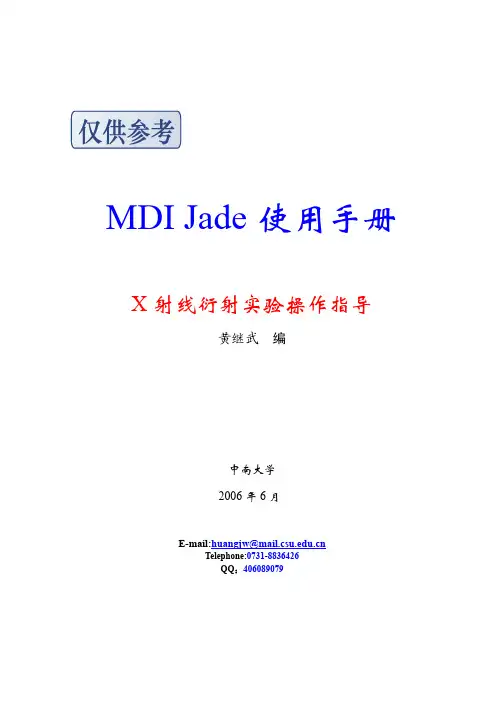
MDI Jade使用手册X射线衍射实验操作指导黄继武编中南大学2006年6月E-mail:huangjw@Telephone:0731-*******QQ:406089079写在前面X射线衍射技术在材料、化工、物理、矿物、地质等学科越来越受到重视,由于现代X射线衍射实验技术的不断完善、数据处理之自动化程度越来越高,受到研究者的欢迎。
本手册编写之目的,是为了培养大材料学科之学生的实验动手能力、科研参与能力、数据处理能力、对现代衍射仪实验方法的理解和运用能力。
因此,文中多以材料研究中的实际问题为例。
本手册完全凭个人使用经验编写,文中的表达方法、遣词用句完全凭个人喜好。
由于Jade版本不同,操作界面也有不同,某些功能在低版本中无法看到,而低版本中的某些功能不知什么原因被删除。
无法全部顾及,编写时主要参照了MDI Jade 5.0版和6.5版。
因此,文中图片可能是前者也可能是后者中的截图,使用时注意。
本手册只介绍了本人认为有必要介绍的内容,那些简单的操作未作介绍。
由于本人水平有限,文中必然存在各种错误,使用此手册者若能及时将问题反映回来,就是对本人劳动的最大肯定和最高回报。
联系方式欢迎使用下面所列之任何一种。
感谢理学北京事务所的苗荣先生和上海事务所的潘力先生的指导。
黄继武2006年5月18日于中南大学E-mail:huangjw@Telephone:0731-*******QQ:406089079目录进入Jade (1)读入文件 (2)设置文本文件格式 (4)基本功能操作 (9)基本显示操作 (14)PDF卡片索引的建立 (15)物相检索 (16)PDF卡片查找 (20)寻峰 (22)RIR方法计算物相质量分数 (24)计算结晶化度 (26)打印预览 (28)图谱拟合 (29)制作仪器半高宽补正曲线 (31)计算晶粒大小及微观应变 (33)角度补正曲线的制作 (36)计算点阵常数 (37)计算已知结构的衍射谱 (39)计算残余应力 (40)多谱显示 (44)多谱拟合 (46)计算RIR (49)后记 (50)进入Jade下面是一个简单的例子,开始我们的讲解:1 在开始菜单或桌面上找到“MDI Jade”图标,双击,一个简单的启动页面过后,就进入到Jade的主窗口。
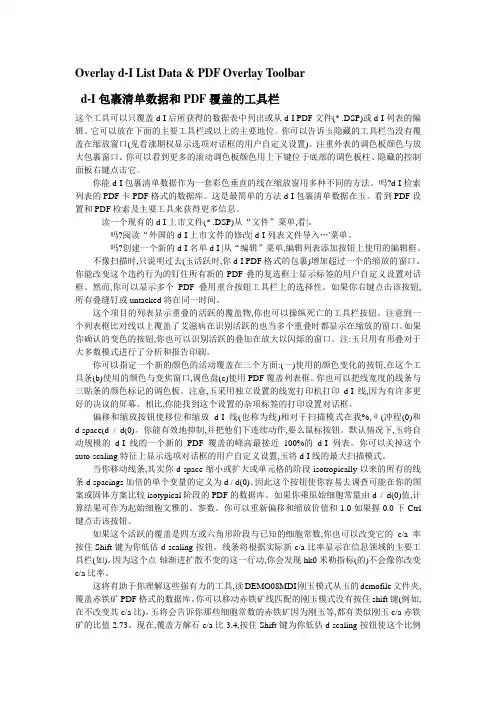
Overlay d-I List Data & PDF Overlay Toolbard-I包裹清单数据和PDF覆盖的工具栏这个工具可以只覆盖d-I后所获得的数据表中列出或从d-I PDF文件(* .DSP)或d-I列表的编辑。
它可以放在下面的主要工具栏或以上的主要地位。
你可以告诉玉隐藏的工具栏当没有覆盖在缩放窗口(见看涨期权显示选项对话框的用户自定义设置)。
注重外表的调色板颜色与放大包裹窗口。
你可以看到更多的滚动调色板颜色用上下键位于底部的调色板柱、隐藏的控制面板右键点击它。
你能d-I包裹清单数据作为一套彩色垂直的线在缩放窗用多种不同的方法。
吗?d-I检索列表的PDF卡PDF格式的数据库。
这是最简单的方法d-I包裹清单数据在玉。
看到PDF设置和PDF检索及主要工具来获得更多信息。
读一个现有的d-I上市文件(* .DSP)从“文件”菜单,看|。
吗?阅读“外国的d-I上市文件的修改| d-I列表文件导入…'菜单。
吗?创建一个新的d-I名单d-I |从“编辑”菜单,编辑列表添加按钮上使用的编辑框。
不像扫描时,只说明过去(玉活跃时,你d-I PDF格式的包裹)增加超过一个的缩放的窗口。
你能改变这个违约行为的钉住所有新的PDF叠的复选框上显示标签的用户自定义设置对话框。
然而,你可以显示多个PDF叠用重合按钮工具栏上的选择性。
如果你右键点击该按钮,所有叠缝钉或untacked将在同一时间。
这个项目的列表显示重叠的活跃的覆盖物,你也可以操纵死亡的工具栏按钮。
注意到一个列表框比对线以上覆盖了艾滋病在识别活跃的也当多个重叠时都显示在缩放的窗口。
如果你确认的变色的按钮,你也可以识别活跃的叠加在放大以闪烁的窗口。
注:玉只用有形叠对于大多数模式进行了分析和报告印刷。
你可以指定一个新的颜色的活动覆盖在三个方面:(一)使用的颜色变化的按钮,在这个工具条(b)使用的颜色与变焦窗口,调色盘(c)使用PDF覆盖列表框。
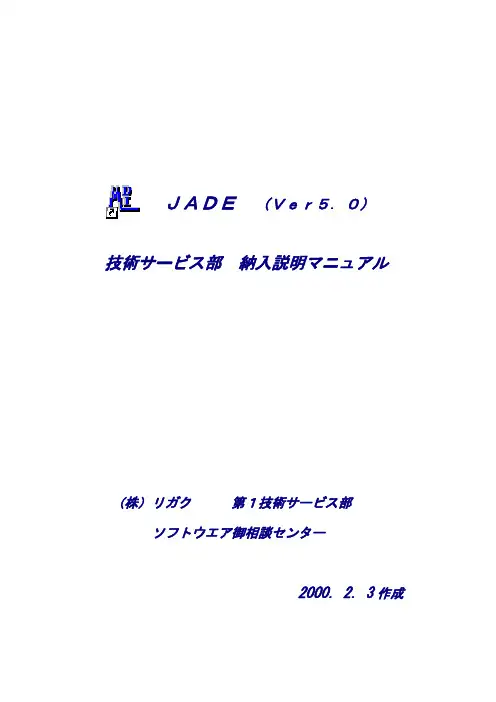


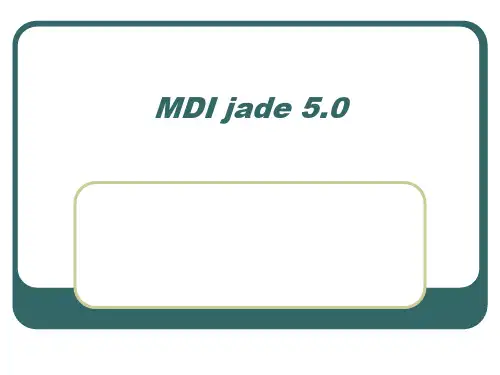
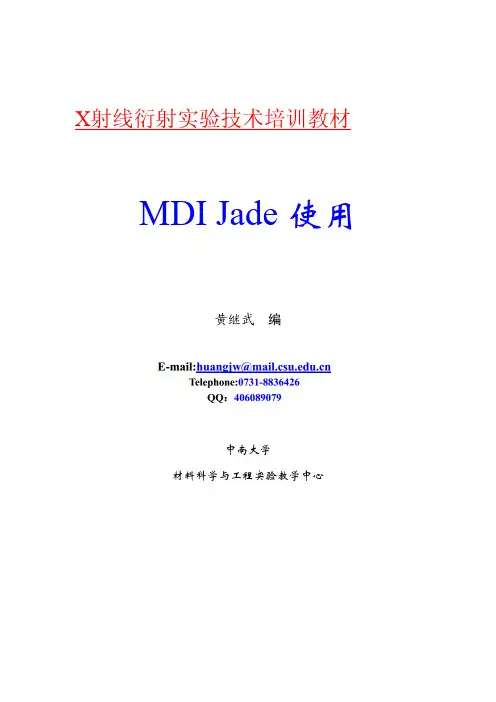

Jade使用过程中常见问题及解决方法汇总很多初次接触Jade的朋友难免会遇到一些问题,往往怀疑自己安装过程出现了问题,其实很大可能是因为忽视了一些基本参数的设定和理解,下面就我自己和周围朋友在使用Jade过程中遇到的一些问题和解决方法进行一个汇总,望可以提供给初学者一个尽快学会学好Jade这款软件的捷径。
一.数据导入问题数据导入是使用Jade的一地步,但初学者往往会遇到一个问题,不同XRD设备导出的数据可能不能同时打开,这就涉及到了数据输入格式的调整了,点击File-Patterns-Import弹出下面对话框:下面的内容引用于MDI Jade使用手册第四版中南大学黄继武老师编大家可以找一个真实的XRD等数据,然后参照上面的说明进行理解学习。
二.PDF卡片的导入导入PDF数据是初次使用Jade的重要一步,具体步骤为PDF-Setup, 但点击后往往会出现下面的现象:(第一栏指定到下载的pdf2.dat 第二栏自动生成)下面为灰色,不能进行选择操作,或者直接提示缺少文件等等,这些都会导致pdf卡片不能顺利导入,影响Jade的使用。
下面是解决方法:a.电脑开始菜单里输入regedit,回车,打开注册表编辑器,然后在HKEY_LOCAL_MACHINE下级的SOFTWARE里面新建(如果有以下各项直接改即可)一个项,MDI,再在MDI项内新建一个license项,在license 项的右侧新建一个字符串,数值名称为owner,数值数据为你的计算机用户名。
然后退出,重启Jade 6.5即可。
b.若你用的是64位系统,64位系统有两个版本的注册表,默认打开regedit是64位的,一般jade不认。
怎么办?请在运行中输入%systemroot%\syswow64\regedit,打开的是32位的注册表,按方法1修改注册表就行了。
三.当做定量分析或晶体精修时弹出缺少MSFLXGRD.OCX等命令这方面的问题大家可能都或多或少遇到过,解决方法也比较简单,下载一个放到C盘system32下,重启软件即可,但是有时还是有问题,比如会弹出“模块“MSFLXGRD.OCX”已加载,但对DllRegisterServer 的调用失败,错误代码为0x80028”等命令,当遇到这类问题时,解决方法如下:首先要保证XXX.ocx放入system32后点击"开始"——程序- 附件- 命令提示符,在“命令提示符”上点击鼠标右键,选择“以管理员身份运行”命令,这个时候将打开Dos 命令窗口,输入:regsvr32.exe xxxxx.ocx ,重启软件即可解决。
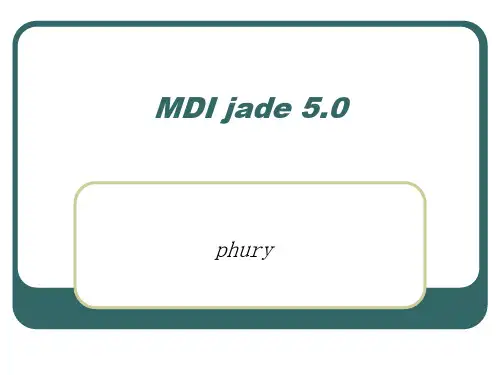
MDI+Jade+使用手册MDI+Jade 使用手册简介本文档提供了 MDI+Jade 的使用手册,包括安装、配置、常用功能等详细内容。
目录1. 安装2. 配置3. 常用功能1. 创建文档2. 编辑文档3. 导出文档4. 打印文档5. 共享文档4. 高级功能1. 插入图片2. 设置样式3. 添加4. 插入表格5. 使用公式编辑器5. 常见问题解答6. 参考资料1. 安装在这一章节中,将介绍如何安装 MDI+Jade。
步骤 1:安装文件访问 MDI+Jade 官方网站,并最新版本的安装文件。
步骤 2:运行安装程序双击的安装文件,按照提示完成安装。
步骤 3:启动 MDI+Jade安装完成后,在开始菜单中找到 MDI+Jade,并打开。
2. 配置在这一章节中,将介绍如何配置 MDI+Jade。
步骤 1:打开配置界面在 MDI+Jade 的菜单栏中找到“配置”选项,并打开配置界面。
步骤 2:设置默认字体在配置界面中的“字体设置”一栏,选择默认的字体和字号。
步骤 3:保存配置“保存”按钮,将配置保存。
3. 常用功能本章节将介绍 MDI+Jade 的常用功能,并提供详细的操作步骤。
3.1 创建文档在 MDI+Jade 的菜单栏中选择“新建文档”,或者使用快捷键Ctrl + N,即可创建一个新的文档。
3.2 编辑文档在 MDI+Jade 的编辑界面中,可以进行文字输入、格式设置、插入图片等编辑操作。
3.3 导出文档在 MDI+Jade 的菜单栏中选择“导出”选项,可以将文档导出为 PDF、等格式。
3.4 打印文档在 MDI+Jade 的菜单栏中选择“打印”选项,可以打印当前文档。
3.5 共享文档在 MDI+Jade 的菜单栏中选择“共享”选项,可以将文档分享给他人进行协同编辑。
4. 高级功能本章节将介绍 MDI+Jade 的一些高级功能,包括插入图片、设置样式、添加、插入表格、使用公式编辑器等。
4.1 插入图片在 MDI+Jade 的编辑界面中,“插入图片”按钮,选择要插入的图片文件并确认。
XRD 分析软件(MDI Jade 5.0) 使用说明lihai0910 发表于: 2007-8-18 23:20 来源: 化学吧相对于其它XRD分析软件,JADE系列软件应该说是做的最好的(绝无做广告之意),它囊括了从定性,指标化,峰型拟合(JADE5.0)到无标定量,晶体结构分析(Jade6.0)等一系列的功能。
我个人以为,只要有Jade5.0就够了,至于后面两项功能,最好是用其它免费软件执行(在上应有尽有),傻瓜相机虽然好用,但要拍出好照片,还是专业相机好。
NO1.Jade5.0的安装和设置Jade5.0都是自动安装的,这不成问题。
要把PDF卡片引入,先将ICDD的光盘插入,然后pdf/setup/select all/,其它按提示进行。
可以对优选项进行设置:EDIT/preference/,里面包括了对显示窗口的设置,仪器参数的设置,打印输出的设置等,一般来说按默认就行,我本人则喜欢将MISC栏里的“Materials Data,Inc.”改为我自己的大名No2 数据的输入Jade软件可以直接读取Rigaku、Bruker、Philips、Scintag等很多衍射仪的原始数据。
打开File\patterns,将出现如附件中所示画面,先(I)找到你文件位置,从(III)的下拉框中选择你的数据格式,按(II)选择。
很多仪器输出文件的格式都是*.raw,实际上都是不一样的,但格式选错了也没关系,软件会给你自动转到合适的格式中去的。
高级一点的:有一些数据格式在(III)的下拉框中没有,比如最常见的txt,xy等,此时你可以自己动手设置,在以上的数据输入面板中,点击工具栏上的“import",进入格式设置画面,如附件所示,a区为注释区,b区为数据格式区,对于最简单的一列角度,一列强度的数据格式,a区不用填写,b区在”angle column“前打上勾,数据从第1行开始读,每行1列数据,强度数据从第8行开始(角度不算),角度从1至6列,所得数据格式即为附件中所示的数据格式。
MDI Jade最完整教程(XRD分析)MDI Jade是一款用于X射线衍射(XRD)数据分析的软件,它可以用于晶体结构分析、晶体学参数计算、晶体定量分析等多种应用。
本教程将为您介绍MDI Jade 的基本操作和XRD数据分析的流程。
一、MDI Jade的基本操作1. 打开MDI Jade软件,点击“File”菜单,选择“Open”打开需要分析的XRD 数据文件。
2. 在“Tools”菜单下,选择“Calibrate”进行仪器校准。
选择“Standard”选项卡,输入标准样品的晶格参数和探测器参数,点击“Calibrate”按钮进行校准。
3. 在“Tools”菜单下,选择“Background Subtraction”进行背景去除。
选择“Linear”或“Spline”方法进行背景去除。
4. 在“Tools”菜单下,选择“Peak Fitting”进行峰形拟合。
选择“Profile”选项卡,选择峰形函数,点击“Fit”按钮进行峰形拟合。
5. 在“Tools”菜单下,选择“Quantitative Analysis”进行定量分析。
选择“Standard”选项卡,输入标准样品的化学成分和晶格参数,点击“Calculate”按钮进行定量分析。
二、XRD数据分析的流程1. 样品制备:将需要分析的样品制备成粉末状,保证样品的均匀性和细度。
2. XRD实验:使用XRD仪器对样品进行测量,得到XRD数据。
3. 仪器校准:使用标准样品进行仪器校准,保证XRD数据的准确性和可靠性。
4. 背景去除:对XRD数据进行背景去除,消除背景干扰。
5. 峰形拟合:对XRD数据进行峰形拟合,确定样品的晶体结构和晶格参数。
6. 定量分析:根据峰形拟合结果,进行定量分析,确定样品的化学成分和相对含量。
7. 结果分析:根据定量分析结果,分析样品的物理性质和化学性质,得出结论。
总之,MDI Jade是一款功能强大的XRD数据分析软件,可以帮助研究人员快速准确地分析XRD数据,为材料研究和制备提供重要的支持。
Jade使⽤⼿册峰形拟合与分解样本内标和外标⾓度校准⾓度校准是⼀种⽤来校正由仪器和实验的⾮理想性所引起图谱重⼤⾓偏差的⼿段。
标准参考物质(SRMs)为校准提供峰位置参考。
能够经过菜单”Analyze | Theta Calibration”或者右键单击主⼯具栏上”theta calibration”按钮调⽤⾓度校准对话框。
图8-1给出了两个关于⾓度校准对话框的例⼦。
图8-1 使⽤和不使⽤PDF重叠的⾓度校正对话框⾓度校准分两步: (1)绘制校准曲线; (2)应⽤校准曲线。
第(1)步要求图谱来源于标准物质, 或者包含⼀个或多个标准物质, 这样才能使基准有正确的峰位置。
对话框中列出的SRMs是从Jade程序⽂件夹中的jade5.srm⽂件读⼊的, ⽤户能够使⽤⽂本编辑器浏览和编辑该⽂件, 如果需要能够添加或删除SRM。
如果在缩放窗⼝中存在⼀个PDF图谱, Jade将把它作为SRM。
换句话说, 在⾓度校准中PDF图谱取代了内置的SRMs。
如果⼀个图谱不⽤于校准, 在调⽤校准之前要移除它。
⽤户也能够在单张扫描图谱校准中添加数张PDF图谱作为SRMs。
校准曲线是把⊿2θ值作为2θ⾓的函数进⾏最⼩⼆乘拟合, 这⾥⊿2θ是参考衍射线与待校峰位置之间的差值。
考虑到⾓偏差的性质和图谱的扫描范围, ⽤户能够选择”Correction Type”以拟合曲线。
例如, 如果在校准范围内只有⼀个标准峰, 能够只使⽤零点偏移校正。
⽤户能够根据ESD值选择适当的校准曲线, 也就是说, 能够选择给出⼩的ESD值同时丢弃尽量少的数据点的曲线。
如果寻峰没有给出任何峰, Jade将在校准中使⽤拟合峰列表。
如果寻峰和拟合数据都没有, Jade会在绘制校准曲线之前进⾏⾃动寻峰。
要得到最好的结果, 就要只使⽤属于同⼀SRM相关(relevant)的⽽且被很好解析的峰。
拟合的Kα1峰适于校准, 因为参⽐峰位置是从使⽤Kα1波长辐射的参⽐线的d值计算得来的。